Полезные настройки звонков на Android, которыми вы почему-то не пользуетесь
Хотя мобильные устройства на базе операционной системы Android уже давно перестали выполнять функцию исключительно телефона, все мы периодически звоним или принимаем выходящие, совершенно не думая о том, насколько комфортным можно сделать этот процесс. В лучшем случае среднестатистический пользователь поменяет рингтон или отправит неугодного человека в черный список. Но это далеко не все, что можно сделать при помощи настроек звонков на Андроид.

Удивительно, но об этих настройках мало кто знает
Содержание
Как отключить спам-звонки на телефоне
Многим людям ежедневно приходится иметь дело с нежелательными звонками, после ответа на которые на обратном стороне провода менеджер какой-нибудь компании, получившей номер из слитой базы данных, пытается навязать услуги. Не хотите тратить на них время? Тогда посмотрите, как отключить спам-звонки:
- Запустите приложение «Телефон».
- Откройте его настройки.
- Перейдите в раздел «АОН и спам».
- Активируйте опцию «Показывать идентификатор абонента и спам», а затем — «Фильтровать спам-вызовы».
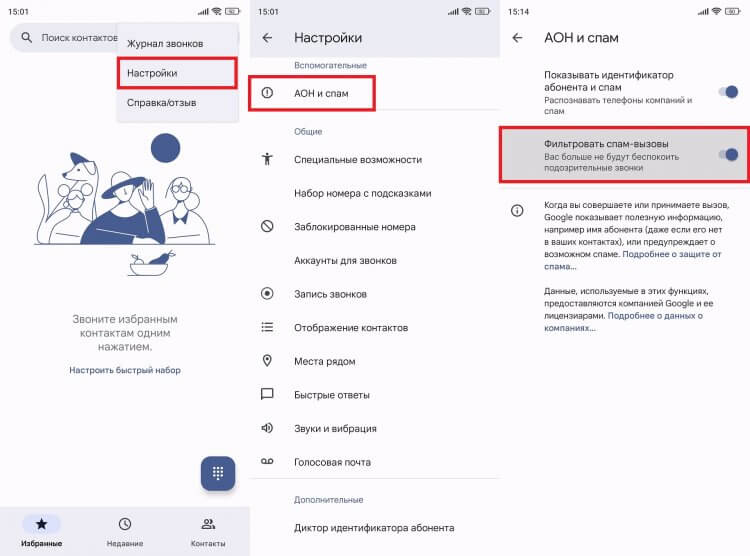
Приложение собирает отзывы пользователей и на их основании собирает список спам-номеров
Включение первой опции приведет к появлению отметки о спаме, а второй — к автоматической блокировке таких звонков. Но учтите, что технология не совершенна, поскольку приложение собирает не всегда объективные отзывы пользователей, а потому из-за фильтра порой запрещаются входящие от проверенных компаний, чьим клиентом вы, возможно, являетесь.
Диктор идентификатора абонента
Эта опция пригодится тем, кто постоянно пользуется наушниками и не отвечает на все звонки подряд. Диктор идентификатора абонента сделает так, что голосовой помощник начнет озвучивать имя и номер звонящего:
- В настройках приложения «Телефон» перейдите в раздел «Диктор идентификатора абонента».
- Откройте вкладку «Объявление о том, кто звонит».
- Выберите, когда будет работать объявление (всегда или только при использовании гарнитуры).
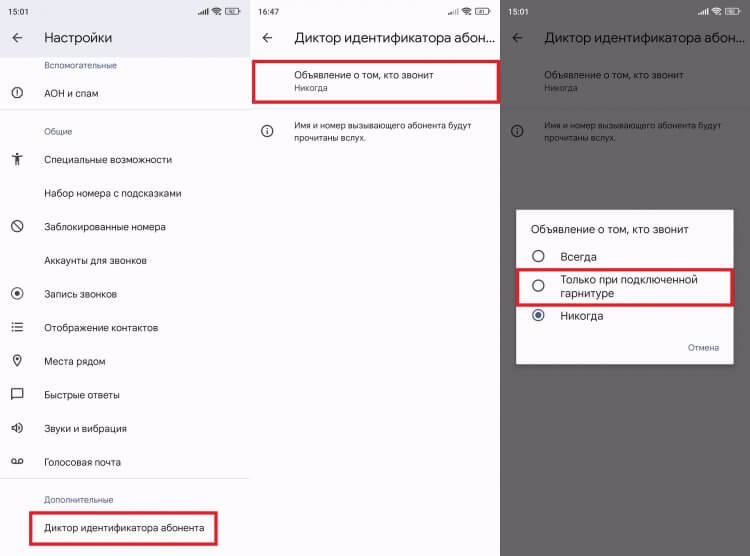
Наличие функции зависит от используемой звонилки. В примере — Google Телефон
Предпочтительнее выбирать второй вариант, ведь нет смысла озвучивать имя звонящего голосом, когда у вас есть возможность взглянуть на экран, прежде чем ответить на входящий. Впрочем, можете настраивать функцию так, как считаете нужным.
Как отключить звук звонка, положив телефон экраном вниз
Если вы не хотите сбрасывать трубку, но в то же время не желаете принимать входящий вызов, можно отключить звук звонка, нажав на кнопку уменьшения громкости. Также есть еще более удобная настройка, позволяющая заглушить рингтон, положив телефон экраном вниз:
- Откройте настройки приложения «Телефон».
- Перейдите в раздел «Отключение звука при перевороте».
- Активируйте одноименную функцию.
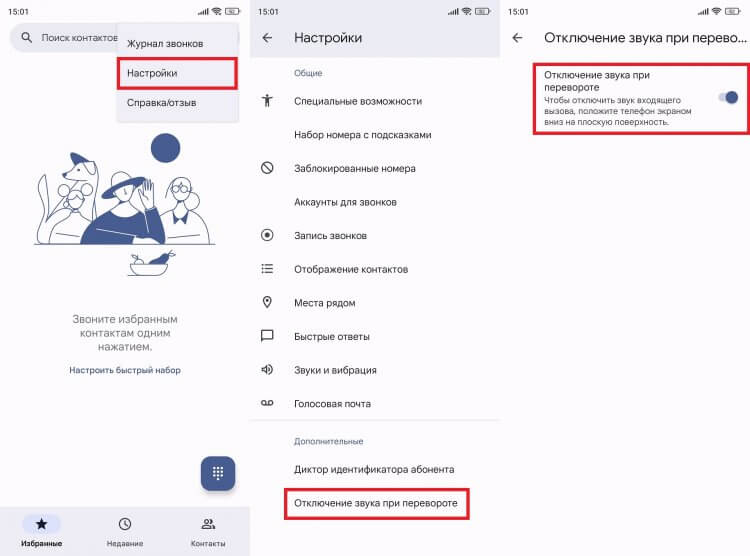
Быстро, удобно и без лишних хлопот
Теперь, если смартфон лежит экраном вверх, вы сможете отключить звук входящего звонка, перевернув мобильное устройство. Удобно? Не то слово, но иногда еще лучше просто отключить звук на телефоне.
Быстрые ответы на звонок
Смоделируем похожую ситуацию, когда вы не можете взять трубку, но хотите ответить на звонок. Что делать в таком случае? Специально для такого сценария разработана функция быстрых ответов на звонок. Включается она следующим образом:
- Открываем настройки звонилки.
- Переходим в раздел «Быстрые ответы».
- Активируем одноименную опцию.
- При необходимости меняем шаблоны быстрых ответов.
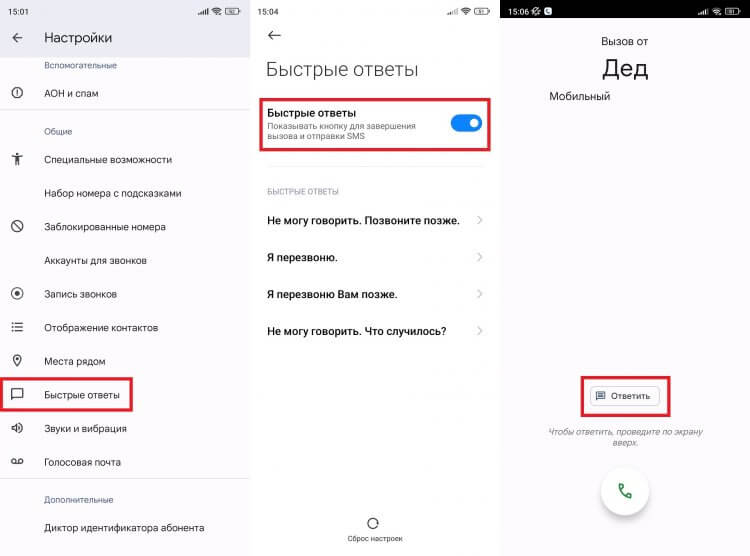
Чтобы увидеть кнопку «Ответить», нужно растянуть окно вызова на весь экран
Включили? Теперь при поступлении входящих в полноэкранном режиме будет отображаться кнопка «Ответить». Нажмите на нее, а потому выберите быстрый ответ, который отправится в виде SMS-сообщения, или введите собственный текст.
Автоматический ответ на звонок
Вернемся к сценарию, когда вы часто пользуетесь наушниками и не хотите доставать смартфон из кармана. Конечно, многие модели гарнитур имеют сенсорную или механическую кнопку для приема, но зачем ее нажимать, если можно сделать автоматический ответ на входящий звонок? Вот как его активировать:
- Откройте настройки смартфона.
- Перейдите в раздел «Приложения», а затем — «Системные приложения».
- Выберите «Вызовы».
- Откройте вкладку «Автоответ».
- Активируйте опцию.
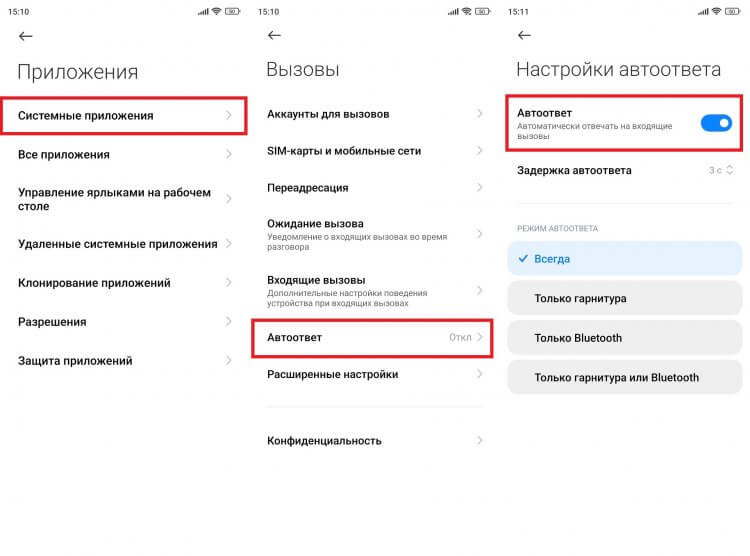
Полезная функция для владельцев гарнитур и тех, кто просто не может нажать кнопку ответа
Также здесь можно настроить другие параметры автоответа на звонок. Например, время задержки или сценарии использования. Уделите этому моменту внимание, иначе функция окажется для вас не только бесполезной, но и вредной.
Напоминание о пропущенных звонках
Для тех, чей день насыщен входящими, на которые далеко не всегда удается вовремя ответить, существует функция напоминания о пропущенных. Включается она следующим образом:
- Открываем настройки смартфона.
- Ищем приложение «Вызовы».
- Переходим в раздел «Расширенные настройки».
- Во вкладке «Напоминания о пропущенных вызовах» выбираем количество повторов.
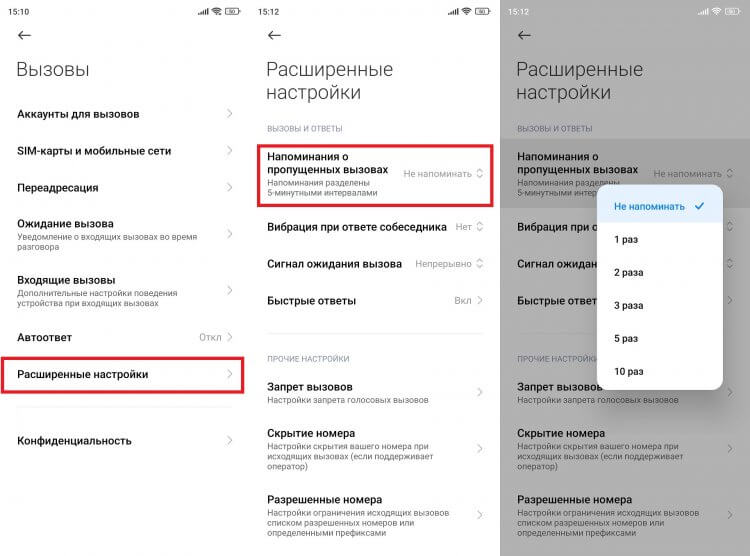
Напоминания будут появляться в виде уведомлений
На некоторых смартфонах помимо количества повторов удается настроить периодичность напоминаний, хотя в большинстве случаев предлагается общепринятый интервал — 5 минут.
Не беспокоить по расписанию
И последнее. Если вас раздражают ситуации, когда кто-то будит своим звонком или набирает в рабочее время, включите режим Не беспокоить по расписанию:
- Откройте настройки смартфона.
- С помощью поиска найдите раздел «Не беспокоить».
- Перейдите во вкладку «По расписанию».
- Установите таймер и активируйте его.
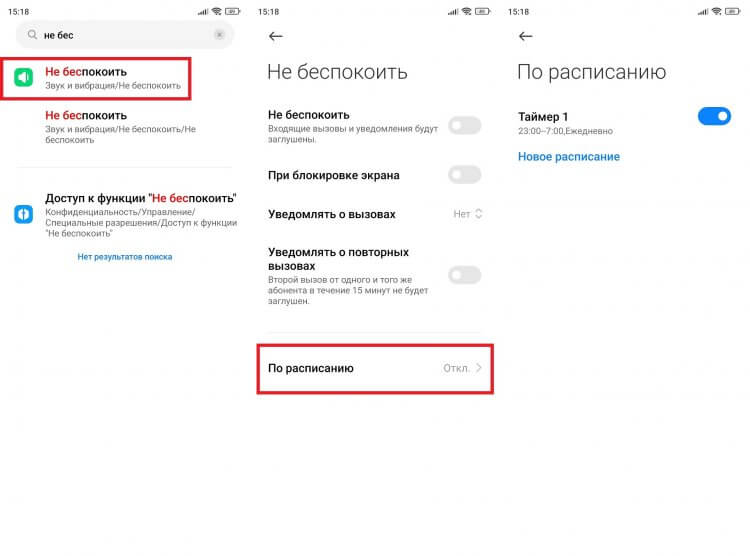
Включаем таймер и спим спокойно
Подробнее о том, что из себя представляет режим Не беспокоить на Андроид и чем он отличается от беззвучного, вы прочитаете в отдельном материала на нашем сайте. Также можете поделиться своими мыслями относительно настроек звонков на телефоне в телеграм-чате AndroidInsider, где и ответ на свой вопрос можно получить, и другим людям помочь.
